Як надіслати фотографії з повною роздільною здатністю з iPhone. Якщо ви коли-небудь надсилали фотографії електронною поштою на своєму iPhone, ви могли помітити, що роздільна здатність досить мала. iPhone робить знімки з досить високою роздільною здатністю (1600x1200 на оригінальному iPhone і 2048x1536 на iPhone 3GS), і вони автоматично стискаються до 800x600, коли ви торкаєтесь маленької іконки, щоб надіслати електронний лист фото. Це потрібно для того, щоб зменшити розмір файлу та час, необхідний для надсилання фотографії електронною поштою, але ви точно втратите деталі оригінального зображення. Тут я розповім вам, як надсилати в повній роздільній здатності шляхом копіювання одного зображення за раз або кількох зображень.
Як надіслати одну фотографію за раз
Крок 1
Увімкніть iPhone.
Відео дня
Крок 2
Торкніться значка «Фотографії».
Крок 3
Виберіть потрібний альбом.
Крок 4
Прокручуйте вгору або вниз, доки не знайдете зображення, яке хочете надіслати.
Крок 5
Торкніться фотографії, щоб переглянути зображення.
Крок 6
Торкніться й утримуйте, доки не з’явиться спливаюча підказка «Копіювати».
Крок 7
Торкніться спливаючої підказки «Копіювати». Він стане синім і зникне.
Крок 8
Натисніть кнопку «Додому» і перейдіть до своєї пошти.
Крок 9
Створіть нове повідомлення та виберіть або введіть адресу електронної пошти одержувача.
Крок 10
Натисніть і утримуйте в області повідомлень протягом кількох секунд. Коли ви відпустите, ви повинні побачити «Вибрати», «Виділити все» та «Вставити».
Крок 11
Торкніться «Вставити», і ваша фотографія з’явиться в тілі вашого повідомлення електронної пошти. Надішліть електронний лист як зазвичай.


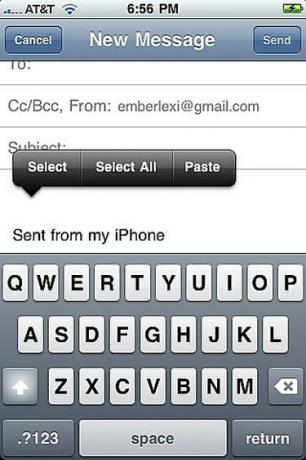

Як надіслати кілька зображень
Крок 1
Відкрийте програму «Фотографії».
Крок 2
Виберіть альбом, у якому є фотографії, які ви хочете надіслати.
Крок 3
Торкніться кнопки «Поділитися» в нижньому лівому куті екрана (вона виглядає як прямокутник зі стрілкою, що виходить з правого боку).
Крок 4
Торкніться кожної фотографії, яку хочете надіслати. На тих, які ви виберете, з’явиться червоне коло з галочкою.
Крок 5
Торкніться кнопки «Копіювати» в нижній частині екрана.
Крок 6
Перейдіть до своєї пошти та створіть нове повідомлення. Виберіть одержувача або введіть адресу електронної пошти.
Крок 7
Торкніться і утримуйте в області тіла нового повідомлення протягом кількох секунд. Параметр «Вставити» (разом із «Вибрати» та «Виділити все») з’явиться, коли ви відпустите.
Крок 8
Торкніться «Вставити», і ваші зображення повинні з’явитися в тілі повідомлення.
Крок 9
Натисніть кнопку «Надіслати», і вони йдуть. Можливо, це займе деякий час, якщо ви надсилаєте багато фотографій. Оскільки ви надсилаєте нестиснені версії, вони будуть досить великими.
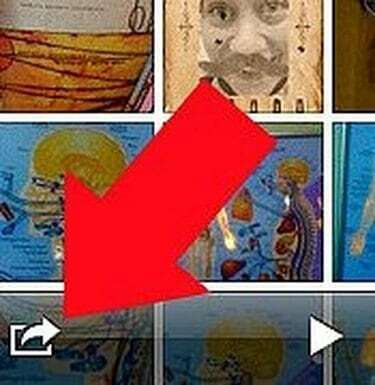
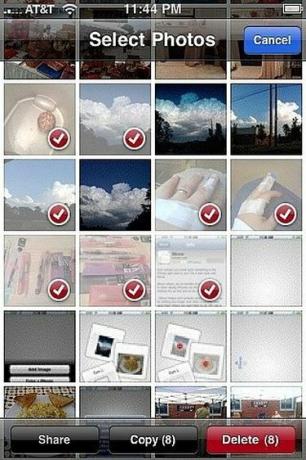
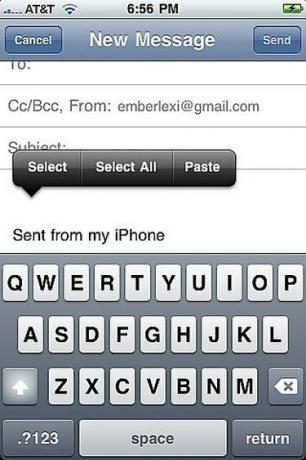
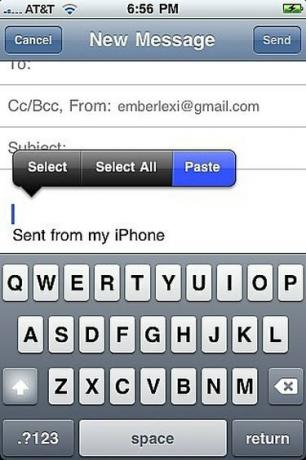
Речі, які вам знадобляться
iPhone з ОС 3.0 або новішої
Фотографії на айфон
Порада
Ви також можете натиснути й утримувати зображення з перегляду альбому, щоб скопіювати його.




